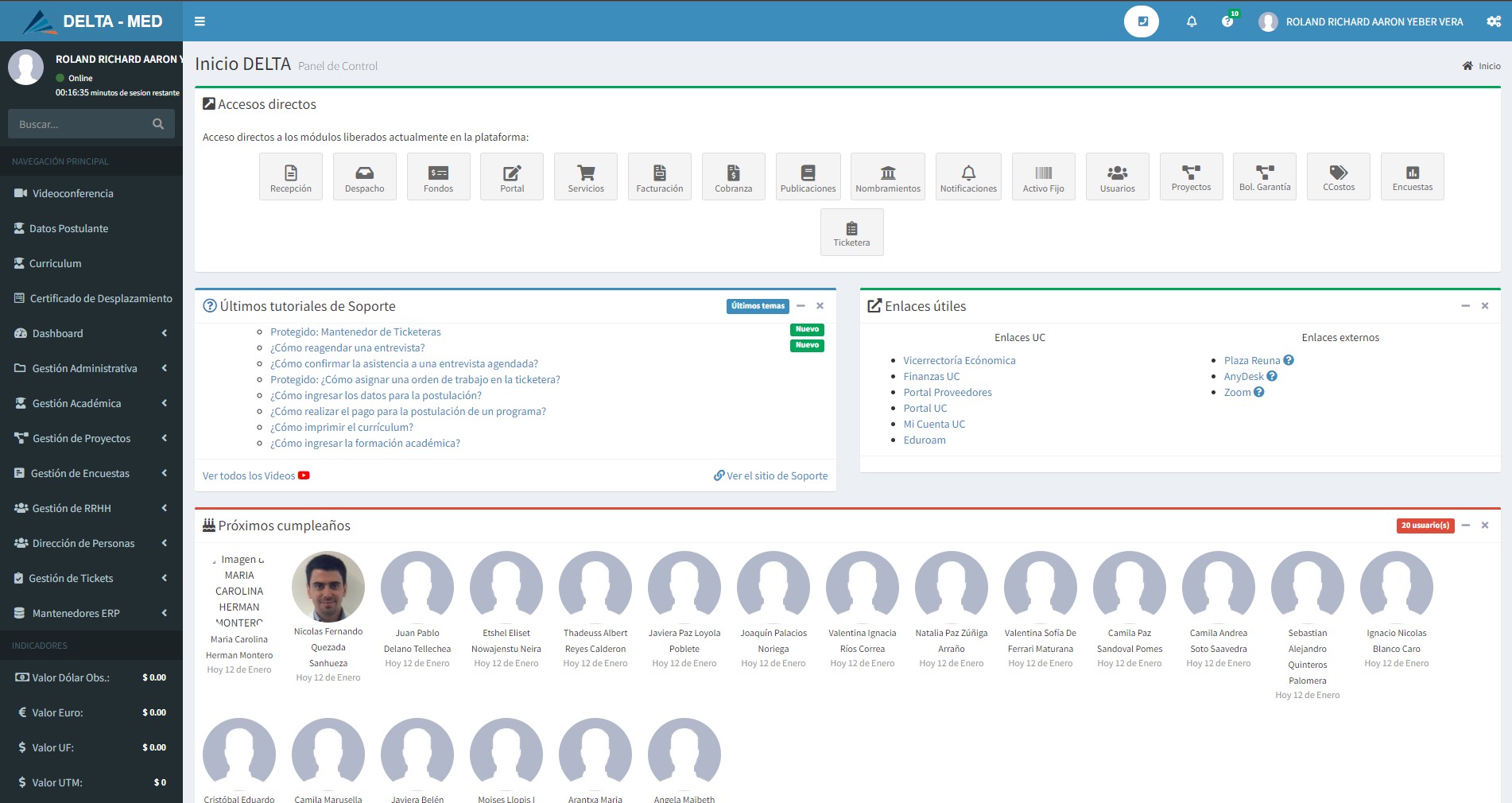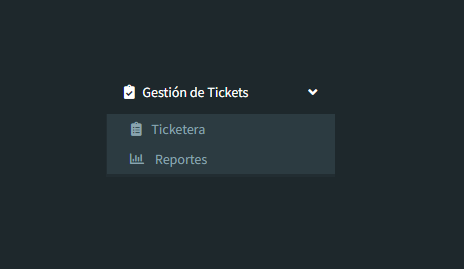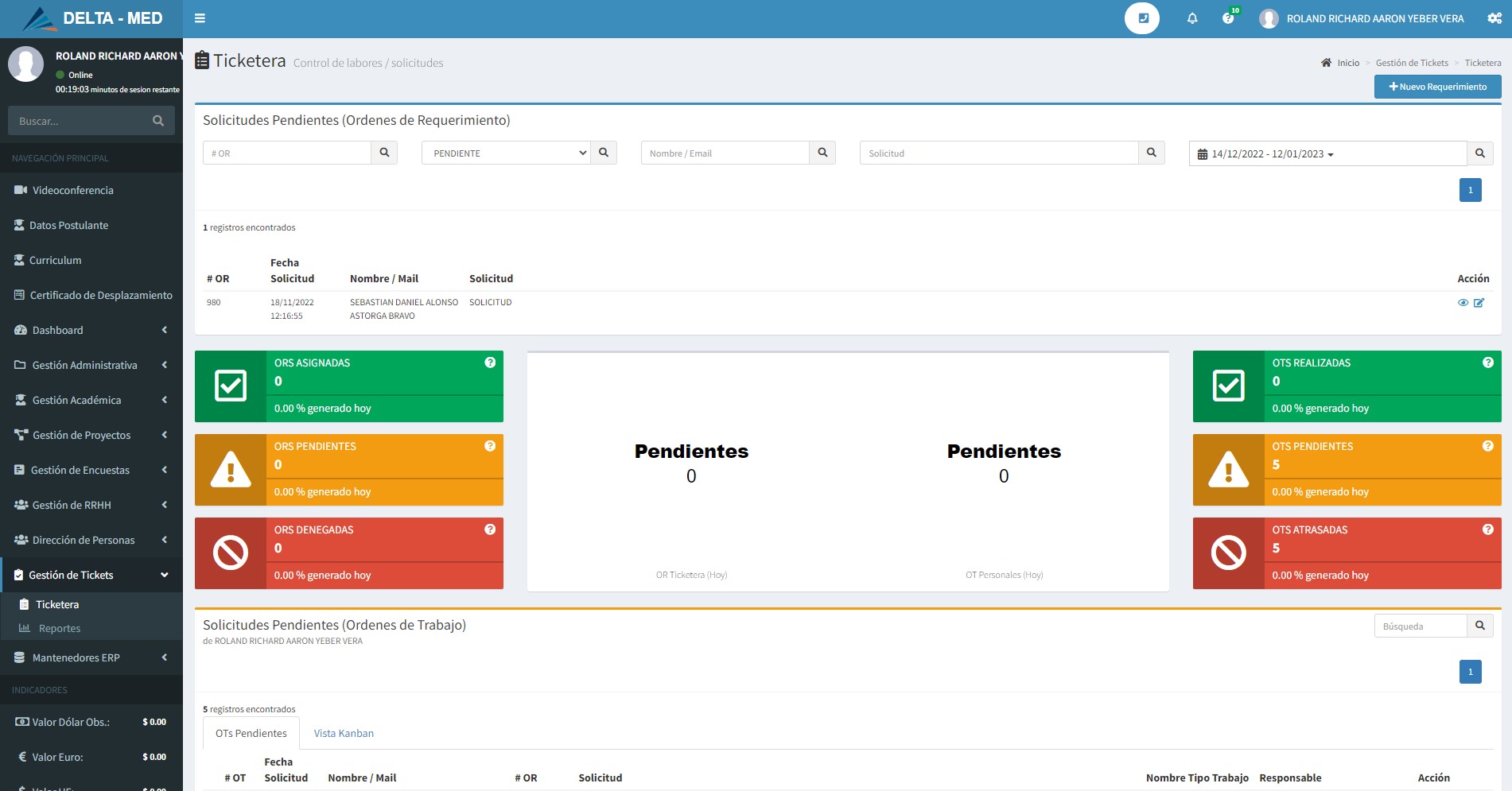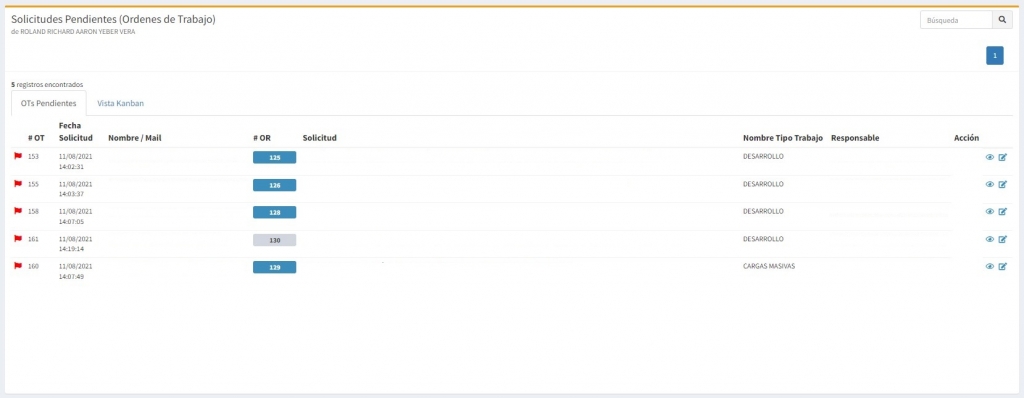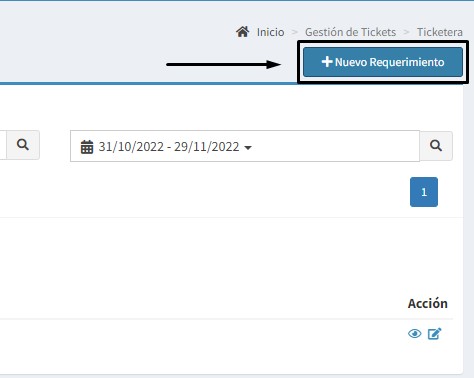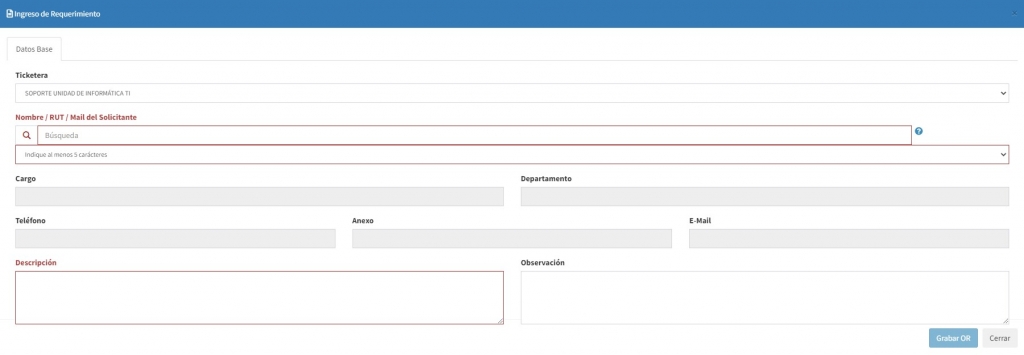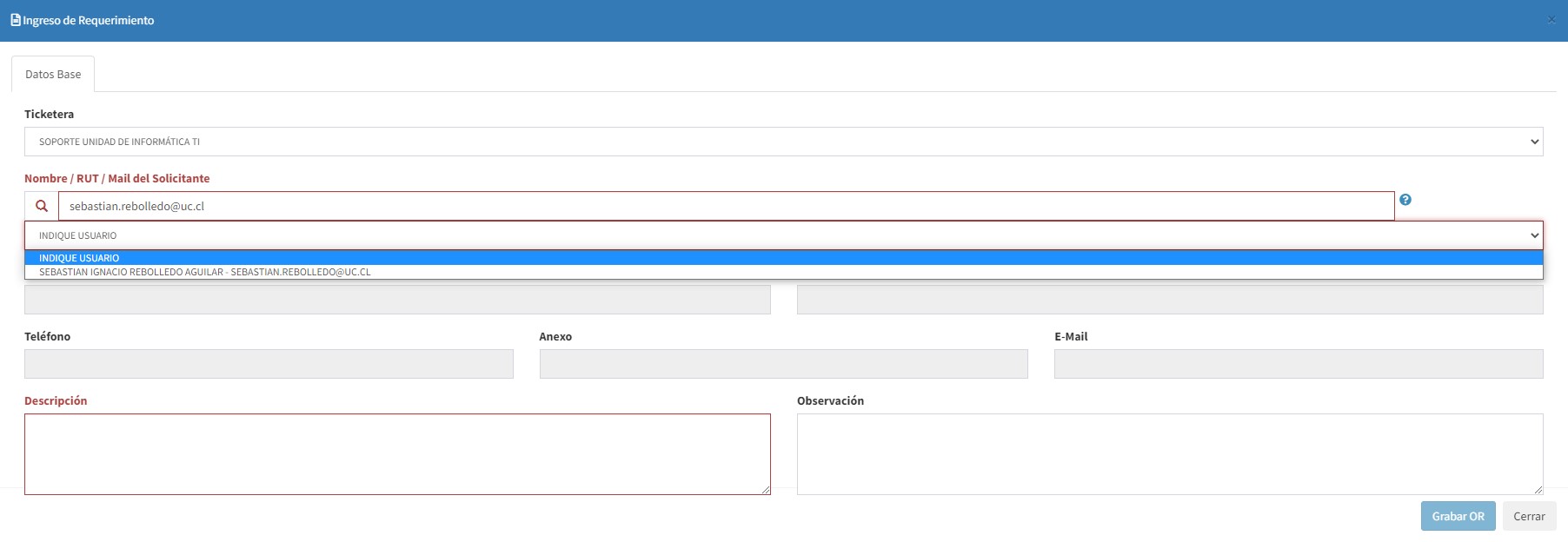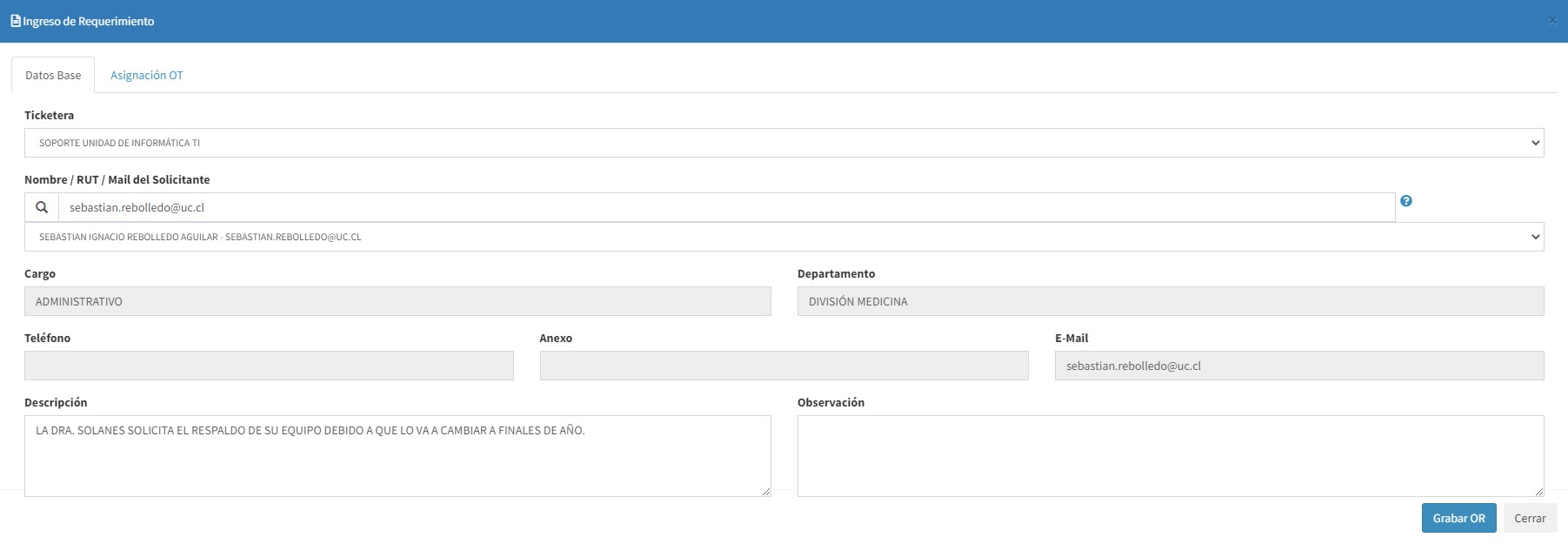Introducción
En esta guía, se va a explicar cómo ingresar una orden de requerimiento a través del módulo Ticketera sobre la plataforma DELTA.
Requerimientos
Sólo algunos usuarios pueden llevar a cabo este proceso, por lo cual, se requiere de cierto perfil en el sistema.
Puedes ver el vídeo tutorial directamente presionando aquí.
Flujo
Paso 1. En primer lugar, debe estar situado en el sitio inicial que se encuentra después de iniciar sesión en DELTA (Ilustración 1), en el cual se podrán observar los accesos directos a los distintos módulos del sistema, los enlaces a los textos instructivos y videotutoriales, entre otras cosas.
Paso 2. En segundo lugar, en la parte izquierda de la pantalla encontraremos el menú principal, en este menú buscarás el módulo Gestión de Tickets y le harás clic, posteriormente, se desplegará otro sub-menú en el que para finalizar harás clic en Ticketera (Ilustración 2).
Paso 3. Después de que cargue el sitio, vas a ver el módulo completo (Ilustración 3), vas a ver la tabla de solicitudes pendientes con relación a las ordenes de requerimiento, en el medio de nuestra pantalla veremos un detalle del día y en la parte inferior las solicitudes pendientes con relación a las ordenes de requerimiento (Ilustración 4). Asimismo, si seguimos bajando por la ticketera encontraremos la base de ordenes de trabajo (Ilustración 5).
Paso 4. En la base de ordenes de requerimiento vamos a buscar el botón “nuevo requerimiento” en azul (Ilustración 5) y haremos clic en este, al hacer clic en el mismo se va a desplegar el formulario de ingreso (Ilustración 6), en este debemos escoger la persona que originó la solicitud, una descripción del requerimiento y una observación opcional. Asimismo, en caso de que nuestro perfil tenga más de una ticketera asignada, tendremos que escoger la ticketera también.
Paso 5. Por lo tanto, vamos a escoger al usuario que originó la solicitud, podremos ver que podemos buscarlo según RUT, correo o nombre. En este caso lo haremos a través del correo electrónico (Ilustración 7). Al escoger el usuario, nos traerá su información con relación al cargo que desempeñan en la universidad, además del campo descripción el cual es obligatorio (Ilustración 8).
Paso 6. Una vez que se completó la descripción de la solicitud, y tampoco queda nada por añadir, buscamos el botón “grabar” que vemos en la Ilustración 8, para después confirmar que queremos grabar dicho registro.
Video Tutorial
Secuencia Pendiente
No hay secuencia pendiente.